Come evidenziare le righe quando il valore della cella cambia in Excel?
L'evidenziazione delle righe in Excel quando il valore di una cella cambia può rendere l'analisi dei dati più efficiente e visivamente intuitiva. Questa tecnica è particolarmente utile per tenere traccia delle modifiche, identificare cambiamenti di categoria o raggruppare dati correlati in grandi set di dati. In questa guida, ti guideremo attraverso i passaggi per configurare l'evidenziazione dinamica delle righe, consentendoti di individuare rapidamente le modifiche nei tuoi dati.

 Evidenzia le righe quando il valore della cella cambia con la Formattazione Condizionale
Evidenzia le righe quando il valore della cella cambia con la Formattazione Condizionale
Per evidenziare le righe il cui valore è diverso dal valore sopra, basandoti su una colonna, puoi applicare una semplice formula combinata con la Formattazione Condizionale.
1. Seleziona l'intervallo di dati che desideri utilizzare; se i tuoi dati hanno intestazioni, escludile.
2. Quindi fai clic su Home > Formattazione Condizionale > Nuova Regola, vedi screenshot:

3. Nella finestra di dialogo Nuova Regola di Formattazione, fai clic su Utilizza una formula per determinare quali celle formattare, quindi inserisci questa formula =$A3<>$A2 (A3, A2 nella colonna in cui vuoi identificare se il valore della cella è diverso dal valore sopra) nel campo di testo Formatta i valori in cui questa formula è vera, vedi screenshot:

4. Quindi fai clic sul pulsante Formato per aprire la finestra di dialogo Formato Celle, sotto la scheda Riempimento, scegli un colore che preferisci, vedi screenshot:
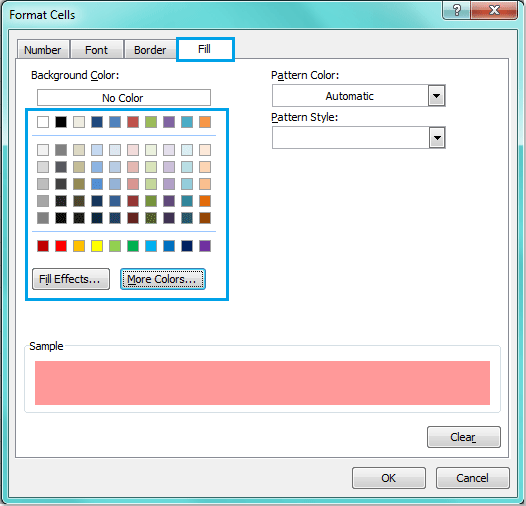
5. Fai clic su OK > OK per chiudere le finestre di dialogo e le righe verranno evidenziate quando il valore della cella cambia in base alla colonna A.

Nota: lo strumento Formattazione Condizionale è una funzione dinamica; se modifichi i valori nella colonna A o inserisci una nuova riga tra i dati, la formattazione verrà adattata di conseguenza.
Suggerimento: se i tuoi dati non hanno intestazioni, inserisci questa formula =$A2<>$A1 nel campo di testo Formatta i valori in cui questa formula è vera.
 Evidenzia le righe quando il valore della cella cambia con Kutools per Excel
Evidenzia le righe quando il valore della cella cambia con Kutools per Excel
Se hai Kutools per Excel, la sua funzione Contrassegna Modifiche nella Colonna non solo ti consente di evidenziare dinamicamente le righe, ma offre anche opzioni aggiuntive come l'inserimento di righe vuote, l'aggiunta di interruzioni di pagina e l'applicazione di bordi, offrendoti una vasta gamma di scelte di personalizzazione per soddisfare le tue esigenze.
Fai clic su Kutools > Formato > Contrassegna Modifiche nella Colonna per accedere alla finestra di dialogo Contrassegna modifiche nella colonna, quindi imposta le seguenti operazioni:
- Nell' Intervallo box, specifica l'intervallo di celle in cui desideri evidenziare le righe in base al valore della cella;
Nell' Colonna chiave box, seleziona la colonna che contiene i valori che desideri utilizzare come base per evidenziare le righe; - Nella sezione Opzioni, seleziona l'opzione Colore di riempimento e specifica un colore per evidenziare le righe;
- Nella sezione Ambito, scegli l'ambito del formato secondo necessità;
- Fai clic OK Pulsante.

Risultato:
Ora puoi vedere che le celle o le righe sono evidenziate quando il valore della cella nella colonna chiave specificata cambia.
Questo articolo fornisce una guida completa su come evidenziare le righe in Excel quando il valore di una cella cambia. Vengono descritti due approcci principali: l'uso della formattazione condizionale e Kutools, permettendoti di scegliere quello che meglio si adatta alle tue esigenze. Se sei interessato a esplorare altri suggerimenti e trucchi di Excel, il nostro sito web offre migliaia di tutorial.
Articoli correlati:
Come evidenziare / formattare condizionalmente le celle con le formule in Excel?
Come evidenziare tutti gli intervalli denominati in Excel?
Come evidenziare le celle in base alla lunghezza del testo in Excel?
I migliori strumenti per la produttività in Office
Potenzia le tue competenze in Excel con Kutools per Excel e sperimenta un'efficienza mai vista prima. Kutools per Excel offre oltre300 funzionalità avanzate per aumentare la produttività e farti risparmiare tempo. Clicca qui per ottenere la funzione di cui hai più bisogno...
Office Tab porta le schede su Office e rende il tuo lavoro molto più semplice
- Abilita la modifica e lettura a schede in Word, Excel, PowerPoint, Publisher, Access, Visio e Project.
- Apri e crea più documenti in nuove schede della stessa finestra invece che in nuove finestre.
- Aumenta la produttività del50% e riduce centinaia di clic del mouse ogni giorno!
Tutti gli add-in Kutools. Un solo programma di installazione
La suite Kutools for Office include add-in per Excel, Word, Outlook & PowerPoint più Office Tab Pro, ideale per i team che lavorano su più app di Office.
- Suite tutto-in-uno — Add-in per Excel, Word, Outlook & PowerPoint + Office Tab Pro
- Un solo programma di installazione, una sola licenza — configurazione in pochi minuti (pronto per MSI)
- Funzionano meglio insieme — produttività ottimizzata su tutte le app Office
- Prova completa30 giorni — nessuna registrazione, nessuna carta di credito
- Massimo risparmio — costa meno rispetto all’acquisto singolo degli add-in
